Resimlerini düzenledin, katalogladın ve Lightroom'da mükemmel ayarları yaptın. Peki şimdi ne olacak? Son adım, ustaca eserlerini dünyaya sunmak ve bu Dışa Aktarma ile gerçekleşiyor. Bu kılavuzda, resimlerinden maksimum verimi alabilmek için gereken dışa aktarma ayarları hakkında bilmen gereken her şeyi öğreneceksin.
En önemli bulgular
- Dışa aktarma, resimlerini gerçek dosyalar olarak kaydetmenin kritik adımıdır.
- Klasör yapısı ve dosya adları, dışa aktarmalarının düzenliliği için önemli bir rol oynar.
- Dosya formatının ve kalitesinin seçimi, resimlerinin nihai sonucunu büyük ölçüde etkiler.
Aşama Aşama Kılavuz
Lightroom'da Resimlerin Dışa Aktarılması
Dışa aktarma süreci, Lightroom'daki içe aktarma butonunun hemen yanındaki dışa aktarma butonuna tıklamakla başlar. Burada, resimlerinin çıktısını ayarlamak için birçok seçenek sunan kapsamlı bir diyalog açılır.
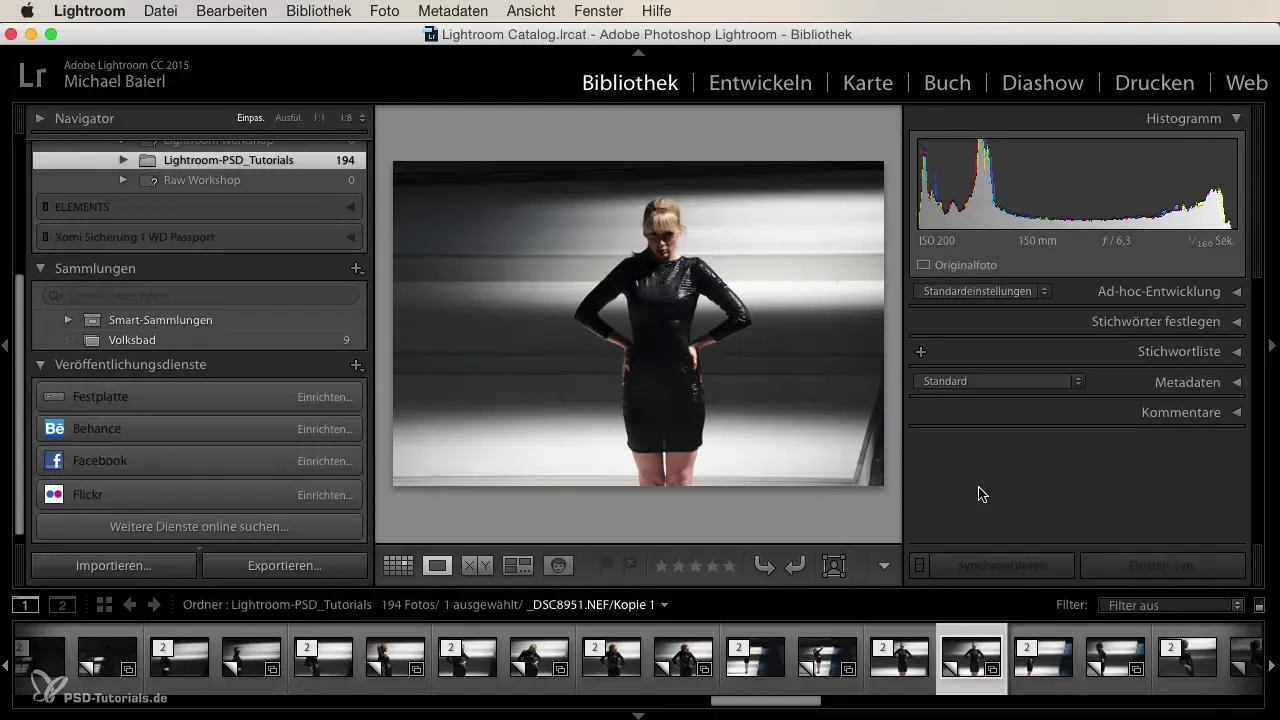
Hedef Klasörün Seçimi
Öncelikle dışa aktarılan resimlerinin nerede kaydedileceğini belirlemelisin. Orijinal resimle aynı klasörde kaydetme seçeneği cazip görünebilir, ancak daha iyi bir organizasyon için yeni bir klasör oluşturmayı tavsiye ediyorum. Resimleri ardından belirli projelere veya oturumlara göre sıralayabilir, bu da ileride bulmayı kolaylaştırır.
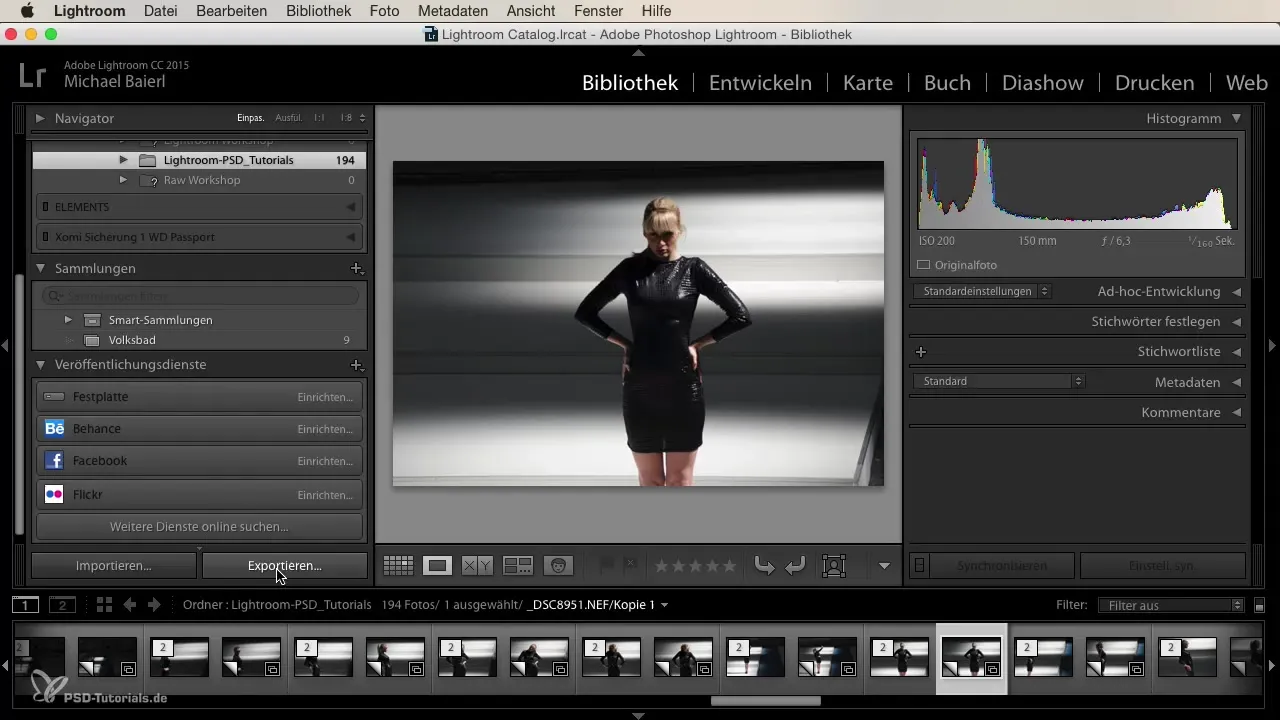
Dışa Aktarılan Dosyaların İsimlendirilmesi
Dışa aktarım sırasında dosya adını kişiselleştirmek önemlidir. "DSC 8951" gibi varsayılan isimlendirmeye güvenmek yerine tarihi veya özel bir metin ekleyebilirsin. Böylece içeriğe anında referansın olur ve resimlerini daha kolay bulabilirsin. Örneğin: "2023-10-01_Shooting_XY_Anna_Sommer".
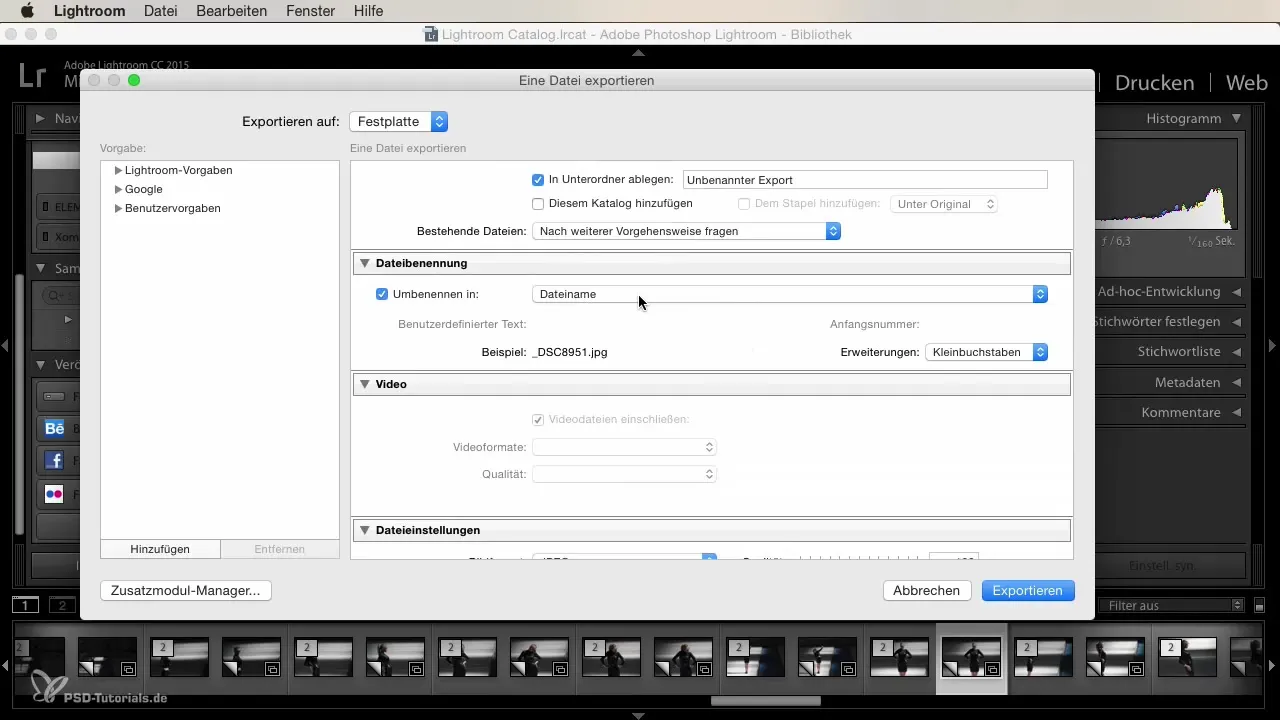
Dosya Formatı ve Kalite Seçimi
Dışa aktarma ayarlarının bir diğer önemli unsuru dosya formatıdır. Dışa aktarımlarından maksimum verimi almak istiyorsan JPEG'lerden kaçınmanı öneririm. TIF veya DNG dosyaları genellikle daha iyi bir seçimdir çünkü daha yüksek kalite sunar. Resimlerinin en iyi kalitede dışa aktarılması için kaliteyi %100 olarak ayarlamayı unutma.
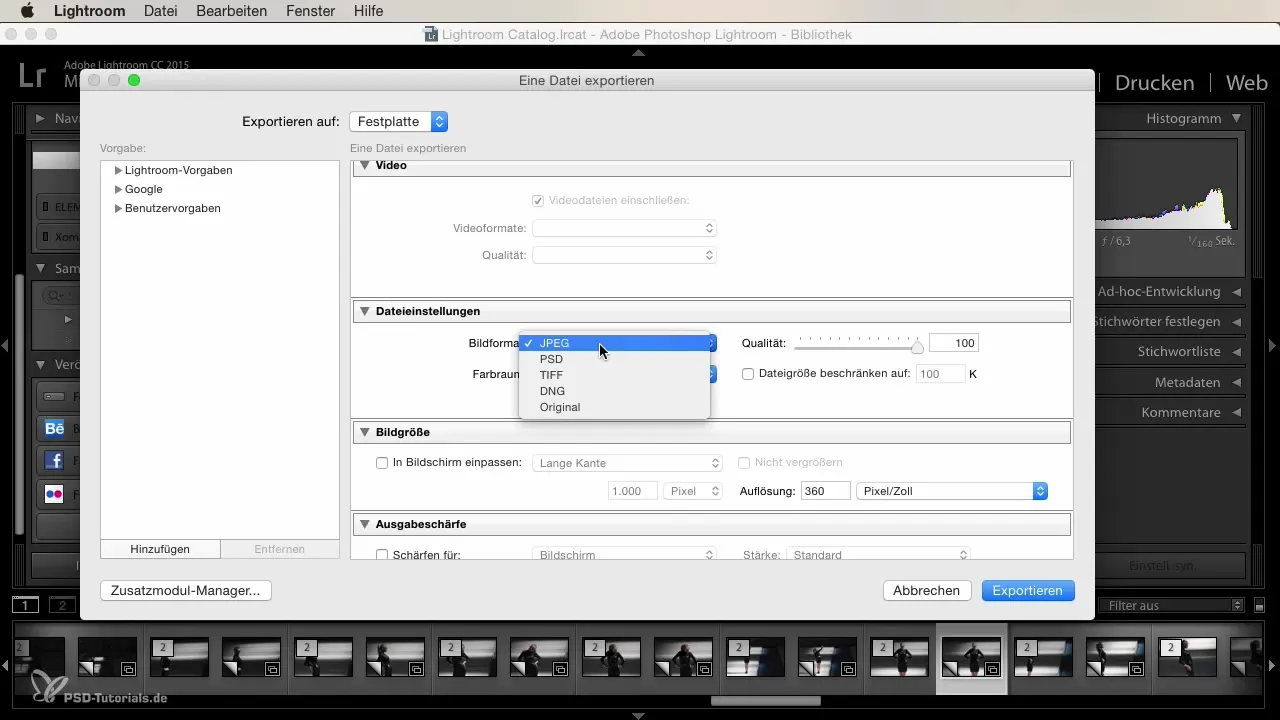
Görüntü Boyutu ve Çözünürlük Ayarlamaları
Burada resim boyutunu ve DPI (inç başına nokta) ayarlayabilirsin. Çevrimiçi kullanım için genellikle 1000 piksel uzun kenar yeterli olup, çözünürlük 72 DPI'ye düşürülebilir. Böylece resimlerini web siteleri veya sosyal medya için en iyi şekilde hazırlamış olursun.
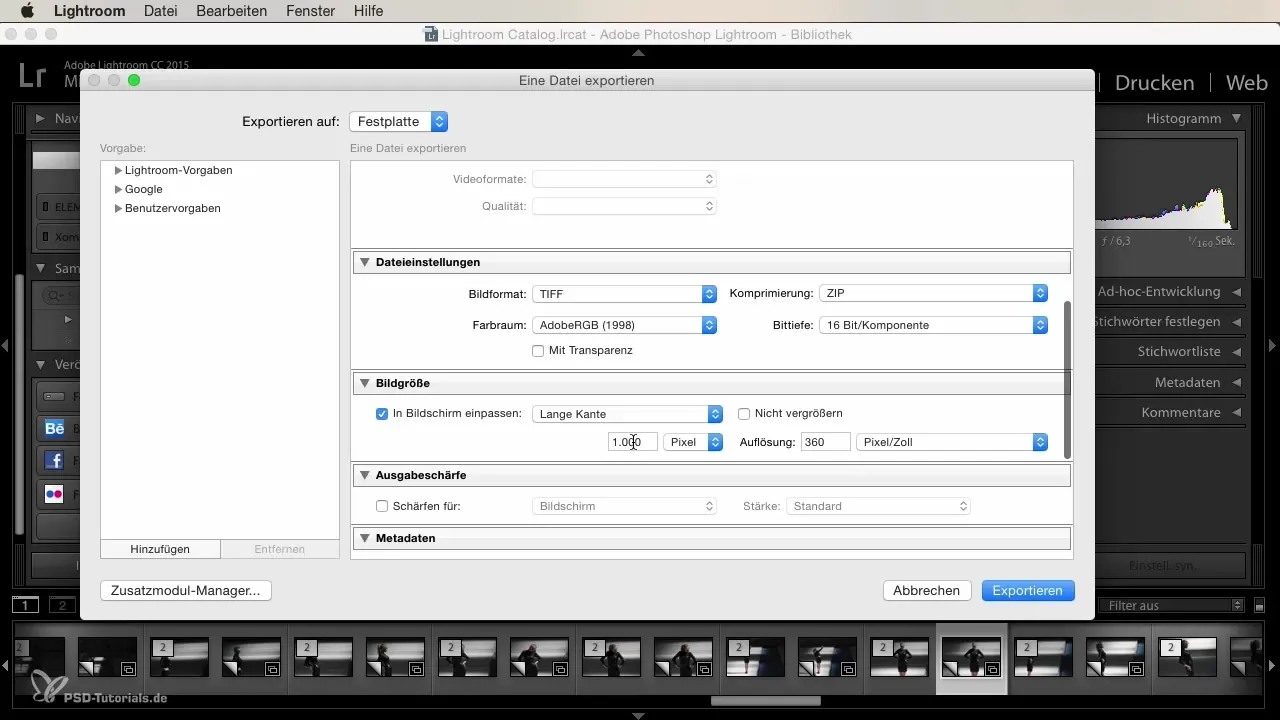
Resimlerin Filtrelenmesi ve Dışa Aktarılması
Nihayetinde dışa aktarmayı başlatmadan önce tüm ayarları tekrar gözden geçir ve her şeyin ihtiyaçlarına uygun olduğundan emin ol. Her şeyin doğru bir şekilde girildiğinden eminsen, "Dışa Aktar" butonuna tıklayabilirsin. Fotoğraf sayısına göre bu işlem biraz zaman alabilir. Bu, geliştirme ayarlarının fiziksel resim dosyalarına dönüştürüldüğü ilk kez olacak.
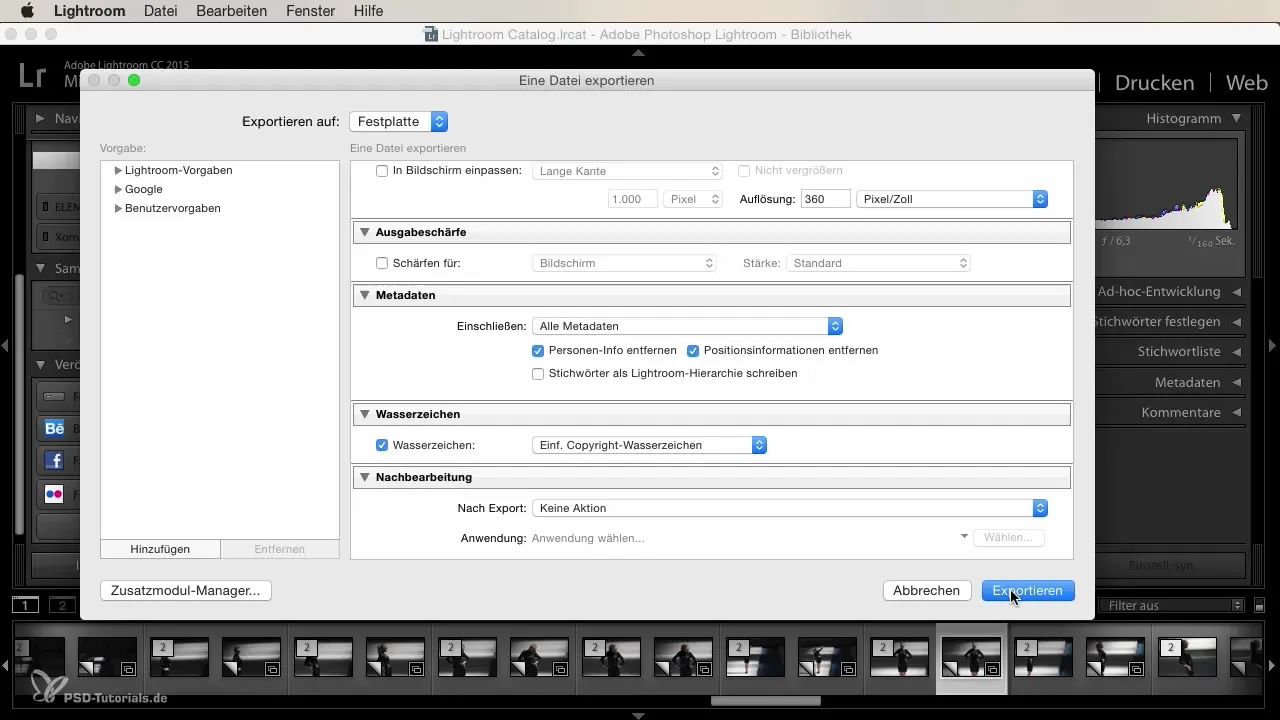
Özet
Bu kılavuzda, Lightroom'da resimlerin dışa aktarımı için gerekli adımları ve önemli ayarları öğrendin. Hedef klasör seçimi, dosya formatı ve resim boyutu konularında artık resimlerini profesyonelce dışa aktarabilir ve çeşitli kullanım amaçları için en iyi şekilde hazırlayabilirsin.
Sıkça Sorulan Sorular
Dışa aktarmak için doğru hedef dizini nasıl seçebilirim?Projeler veya oturumlar için özel klasörler önerilir, böylece düzenin korunması sağlanır.
Dışa aktarırken hangi dosya formatını seçmeliyim?TIF veya DNG tercih edilmelidir, çünkü JPEG'e kıyasla daha yüksek görüntü kalitesi sunar.
Dışa aktarılan dosyalarımı daha iyi nasıl adlandırabilirim?Tarih ve spesifik proje isimleri gibi ilgili bilgileri kullanarak daha belirgin hale getirin.
Sosyal medya için en iyi resim boyutu nedir?72 DPI ile 1000 piksel uzun kenar web kullanımı için idealdir.
Resimlerimin dışa aktarılması ne kadar sürer?Dışa aktarma süresi, resim sayısına ve ayarların karmaşıklığına bağlıdır.


